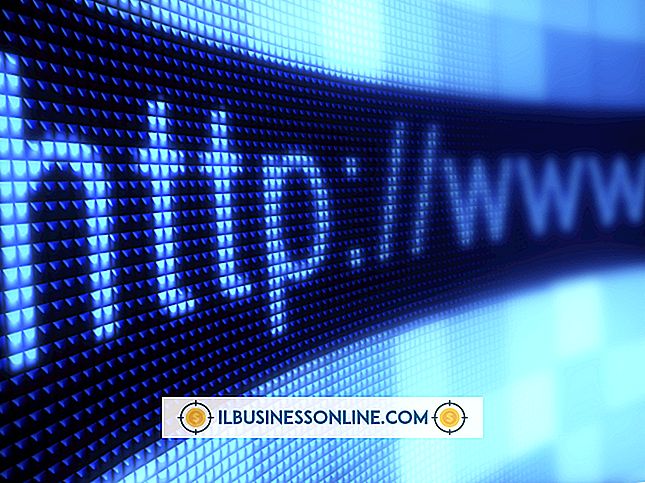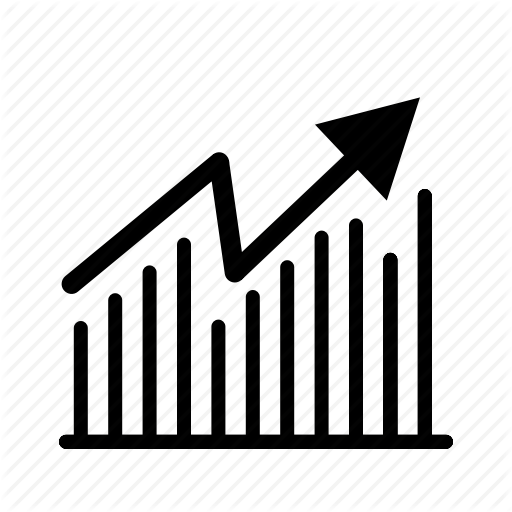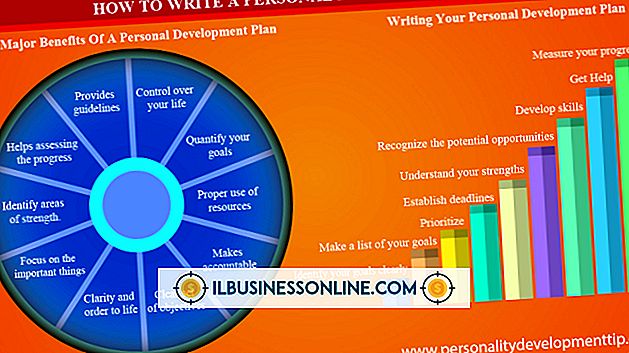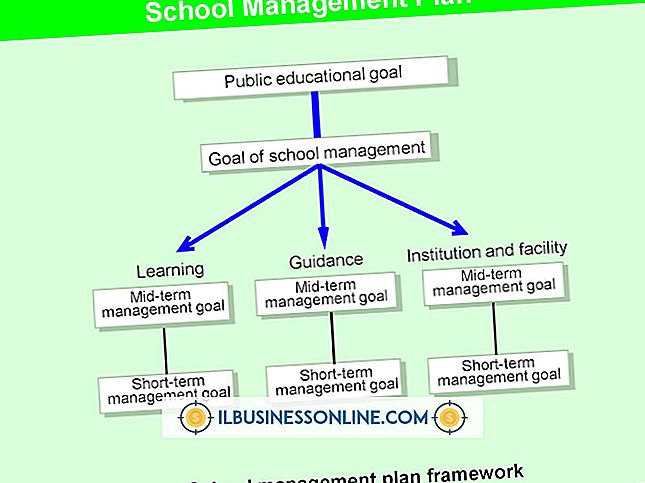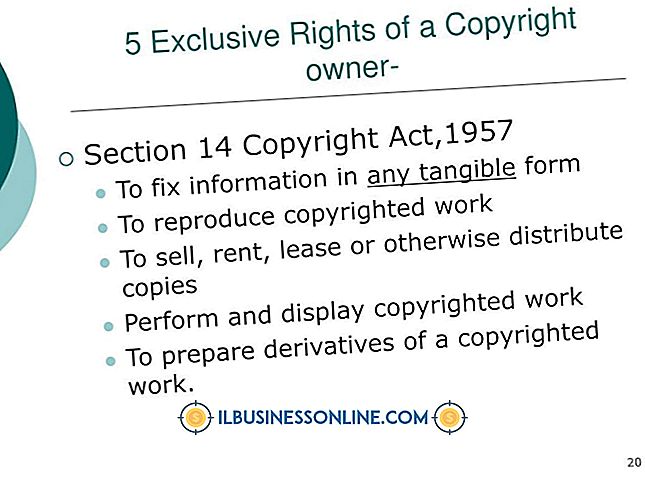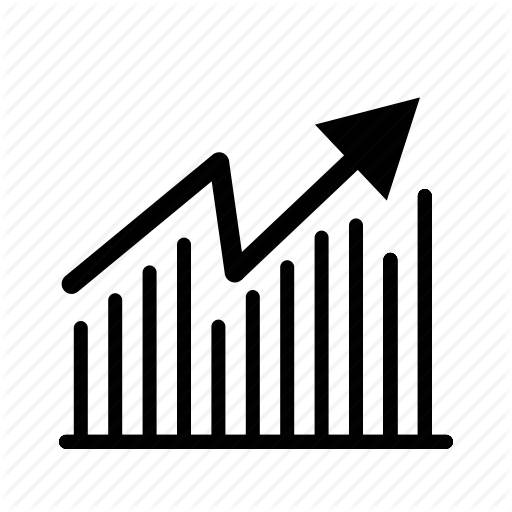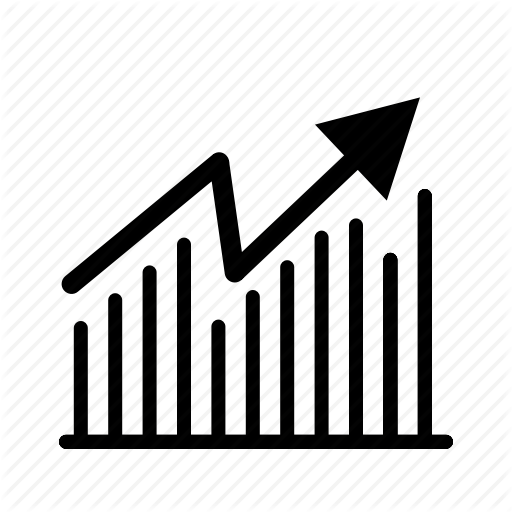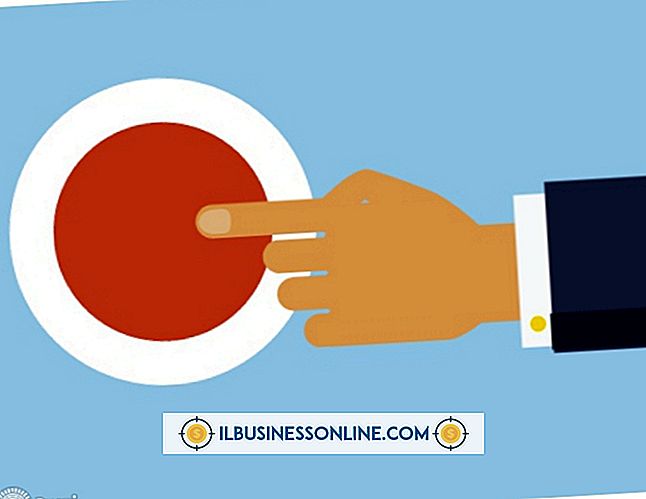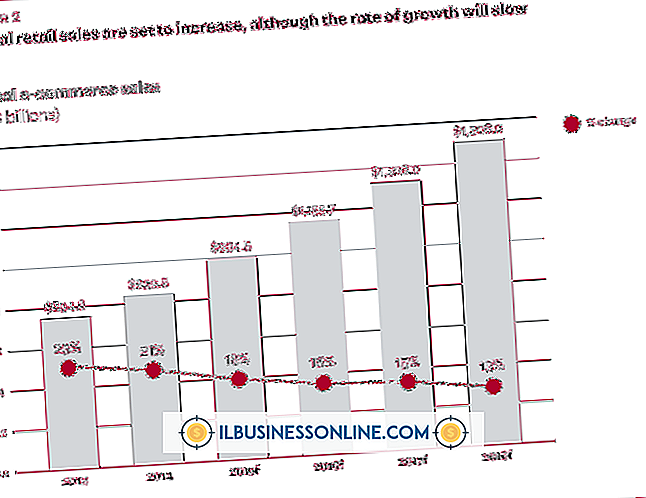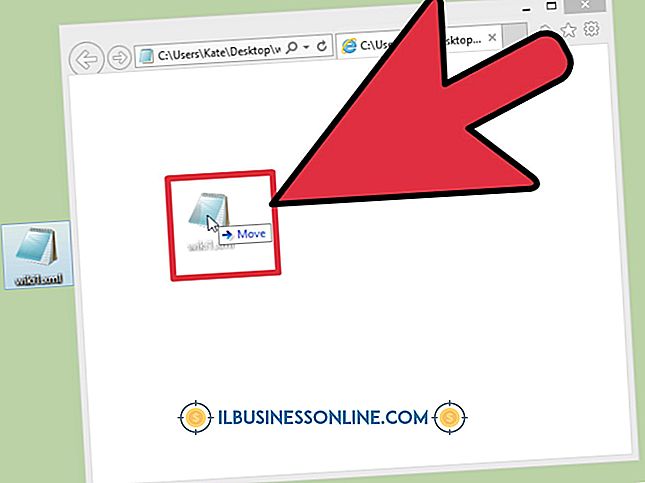Hoe Windows 7 te gebruiken om audio te transcriberen

Als u de functie Spraakherkenning in het Windows 7-besturingssysteem activeert, kunnen de computers van uw bedrijf de audio meteen transcriberen. Met spraakherkenning geactiveerd, transcriberen compatibele applicaties automatisch gesproken audio naar de microfoon van uw computer. U kunt deze functie gebruiken in situaties variërend van het invullen van tekstvelden in PDF-bestanden tot het transcriberen van notities voor uw aankomende zakelijke speech in programma's zoals Microsoft Word en WordPad.
1.
Klik op "Start | Configuratiescherm | Gemak van toegang | Spraakherkenning."
2.
Klik op 'Spraakherkenning starten' of zeg 'Begin met luisteren' in de microfoon van uw computer om de functie Spraakherkenning te activeren.
Om uw microfooninstellingen aan te passen, klikt u op "Microfoon instellen" en volgt u de aanwijzingen.
3.
Start de toepassing waarin u audio wilt transcriberen.
4.
Klik op uw cursor op de locatie waar u de audio naar tekst wilt transcriberen.
5.
Dicteer in je microfoon de tekst die je wilt transcriberen.
Tips
- Als je merkt dat je computer je spraak niet zo goed herkent als je zou hopen, neem dan een paar minuten de tijd om de video met de spraakzelfstudie te bekijken. Om deze video te bekijken, klik je op "Start | Configuratiescherm | Gemak Access | Spraakherkenning | Neem Speech Tutorial."
- Je kunt ook je computer trainen om je beter te begrijpen. Open hiervoor het spraakherkenningsvenster zoals hierboven beschreven en klik vervolgens op 'Train uw computer om u beter te begrijpen'.
- Voor extra hints opent u het venster Spraakherkenning en klikt u op "Open de Speech Reference Card".
Waarschuwing
- Informatie in dit artikel is van toepassing op computers met het Windows 7-besturingssysteem. Het kan enigszins of aanzienlijk variëren met andere versies of producten.